

作者:Vernon Roderick, 最近更新:August 26, 2019
有沒有辦法讓我有選擇地備份Android手機數據? 這有可能嗎? 請讓我的一天,讓我在我的筆記本電腦上整理我的備份文件,這將是一個完全的夢想。
“我不喜歡浪費空間,我需要一切順序或者至少對我有意義。我絕不是強迫性的,但至少,我想要最大限度地利用我擁有的東西以及我能用它做什麼我的壁櫥按照我想要的方式固定,一邊是襯衫,另一邊是短褲,褲子和長袖等都是分開準備好的。“
“我的工作台乾淨整潔,配有一個進出托盤,我在最頂層設置了重要的文件,在底部堆放了完成的工作。現在,我可以繼續告訴你其他一切是怎麼回事在我家安排,但這不會有效地利用我們的時代。“
“毋庸置疑,我也和我的手機一樣。我傾向於刪除我不需要的東西並存儲重要的內容。我有幾個備份文件,但我擔心其中一些有我不知道的信息真的需要或想要了。我似乎無法選擇我想要保存的東西和我不想要的東西。“
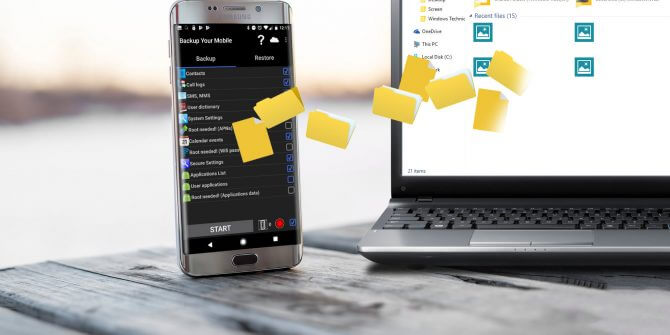
我們中的許多人喜歡組織我們的生活以及圍繞著我們的事物,並不是說我們對事物很著迷。 它只是意味著我們希望以某種方式對它進行排序,並且沒有任何問題。 對於某些事情,每個人都有自己的喜好,有些人喜歡按顏色或用途保持我們所有衣服的順序,一方用於工作另一方用於休閒日,誰知道呢? 我們每個人都有不同的偏好。
TIPS:
部分1。 為什麼選擇性地備份Android數據很重要部分2。 恢復整個數據是不明智的部分3。 通過FoneDog有選擇地備份Android手機數據部分4。 結論
我們的Android設備備份信息也是如此。 當然,備份總是很好,最好是在第一次出現故障時進行多次備份等等。 但是,如果我們的每個備份文件都有大量無用的數據,那麼它現在真的不會太多,不是嗎? 簡化的數據量不僅包含我們想要的所有重要信息,還包含我們需要保留在手機上的所有信息,這是理想的,不是嗎?
讓我們面對現實,我們也傾向於使我們的備份文件過於復雜,並將其填滿我們手機上的所有內容。 雖然這對某些人來說可能是一個問題,但並非所有備份選項都有無限量的數據,如果我們繼續用無用的東西填充備份,重要文件可能無法備份。 這確實是一個非常糟糕的結果,當您確實需要訪問備份時,可能會毀了您的一天。
一些用戶對備份文件的另一個問題是當你打算用它來恢復它時 Android版 設備,它接管您正在恢復的整個數據。 舉個例子,假設您要恢復一些您認識到的照片,並且可能在一個月前丟失了。
哎呀,多麼痛苦。 然而,你實現了沾沾自喜的微笑,意識到你在此前幾天備份了,所以你自信地找到瞭如何使用備份恢復照片並點擊恢復功能的步驟。 令人驚訝的是,你丟失的照片又回到了手機上。
令人驚訝的是,你在一個月內沒有備份的照片現在已經丟失了。 你臉上的那笑容慢慢消散成皺眉。 不幸的是,當我們在大多數情況下恢復備份時,它可能會覆蓋尚未備份的任何新進度,並且您不能在保留較新信息的同時將舊備份之間的備份信息組合在一起。 或者你呢?
幸運的是,如果您使用稱為FoneDog Toolkit的備份系統 - Android數據備份和還原 這實際上可以幫助您選擇備份內容和要恢復的內容。
與其他備份選項不同,您不必一次性保存所有內容,您可以通過正確的過程選擇並選擇要保存的內容。 完全沒有那麼難。 只需按照以下步驟操作,您就可以選擇要備份的內容:
計算機或筆記本電腦不應與Android設備有任何連接問題,請確保使用Android設備附帶的USB電纜。
否則,請使用貴公司認可的USB電纜,以確保它減少錯誤和連接問題。

啟動FoneDog Toolkit並運行“Android數據備份和還原“選項。檢測到Android設備後,系統會要求您將其置於”USB調試“模式將幫助您完成並掃描您的設備。
這允許Fonedog Toolkit正確地掃描手機而沒有任何問題。 這是此過程中的標準配置,請按照此過程操作,您將在Android設備上激活該模式。

請注意: 如果沒有出現提示,您可能已將Android設備置於“USB調試“模式優先,您將不再需要再次執行此操作。
您將有兩個選項可以選擇要激活的備份類型,強烈建議您選擇“設備數據備份“而不是”一鍵備份“因為你想選擇你想要備份的內容。
選擇要備份的數據類型,因為您可以看到它有許多選項,例如消息,聯繫人等,但選擇您想要的內容以進行最後一步。 點擊“下一頁“ 繼續。

您可以掃描要備份的項目並相應地選擇,然後在最後一次單擊按鈕後完成備份過程,您就完成了。
現在假設您按照說明操作,現在您應該擁有一個受控制的備份數量,這些備份已經保存到您的計算機或筆記本電腦中,這要歸功於FoneDog Toolkit - Android數據備份和恢復。
看到! 只需四個步驟即可幫助您有選擇地在PC或筆記本電腦上備份Android數據。 你還在等什麼? 下載FoneDog Android數據備份和恢復,以在PC上同步您的數據或文件。 不幸的是,如果您的手機出錯並丟失了數據,您仍然可以從備份中恢復它們。
發表評論
留言
熱門文章
/
有趣無聊
/
簡單難
謝謝! 這是您的選擇:
Excellent
評分: 4.6 / 5 (基於 57 個評論)